Como executar uma atualização de reparo no Windows 10
Windows 10 Janelas Solução De Problemas / / March 18, 2020
Última atualização em

Uma atualização de reparo corrige problemas do sistema Windows, preservando seus arquivos, aplicativos e configurações.
Quando a instalação do Windows 10 ficar lenta ou lenta, você tentará qualquer coisa para corrigi-lo: verificador de arquivo do sistema, DISM, verificar disco só para citar alguns. Normalmente, o último recurso acaba sendo um instalação limpa, mas não precisa necessariamente ser assim. Todos sabemos que as opções de reinstalação da Microsoft para Windows 10 incluem Começar de novo, Redefinir e uma instalação limpa da mídia de instalação, como DVD ou USB. Mas outra opção útil é a atualização de reparo.
O que exatamente é uma atualização de reparo?
É simplesmente uma maneira de executar uma nova instalação do Windows 10 sem excluir seus aplicativos, arquivos e configurações. Neste artigo, fazemos uma rápida execução do processo de atualização de reparo.
Execute uma atualização de reparo usando o disco de instalação do Windows 10
Quais são os benefícios de uma atualização de reparo?
Além de preservar seus arquivos, aplicativos e configurações pessoais, uma atualização de reparo pode reparar problemas difíceis, como um arquivo corrompido Serviço Windows Installer, atualização do Windows problemas, entradas do registro e arquivos de sistema corrompidos.
Antes de executar uma atualização de reparo, certifique-se de reinstalar a mídia que corresponde ao edição do Windows 10 você instalou. Portanto, se você estiver executando a Atualização de Aniversário do Windows 10 ou o Atualização dos criadores, verifique se você possui essa versão, junto com a edição e a arquitetura (Home, Pro, 32 bits, 64 bits). Para encontrar essas informações, pressione Tecla do Windows + X, clique Sistema depois revise os detalhes do seu sistema. Se o seu sistema veio pré-instalado com o Windows 10 Home ou Pro, você pode seguir as instruções para baixar o Windows 10 e usá-lo para executar a atualização de reparo. Confira nosso guia para obter instruções sobre como baixar e criar mídia inicializável.
Você não precisa necessariamente criar uma cópia inicializável - o próprio ISO será suficiente. Basta clicar duas vezes no arquivo para montar o ISO ou clique com o botão direito do mouse, escolha Abrir come Explorador de arquivos. Quando a mídia de instalação estiver pronta, você deverá iniciar a instalação.

Siga o assistente de instalação como faria normalmente ao instalar uma nova atualização de recurso.
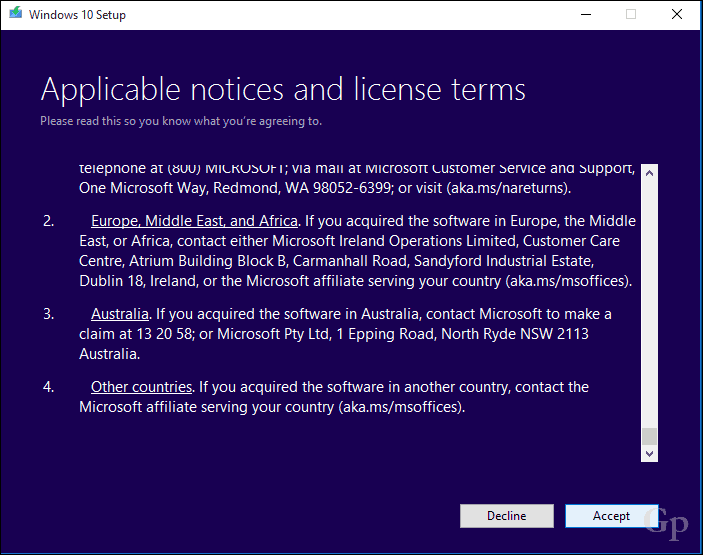
Lembre-se de escolher a opção: Manter arquivos pessoais e aplicativos.
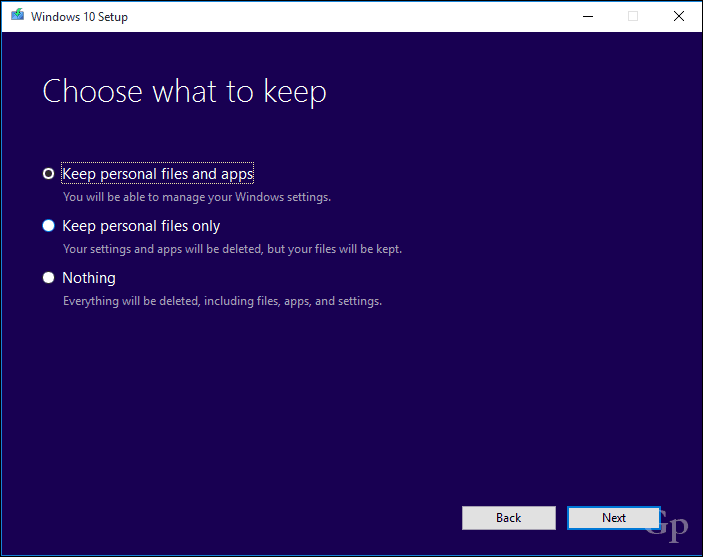
Quando estiver pronto, clique em Instalar começar.
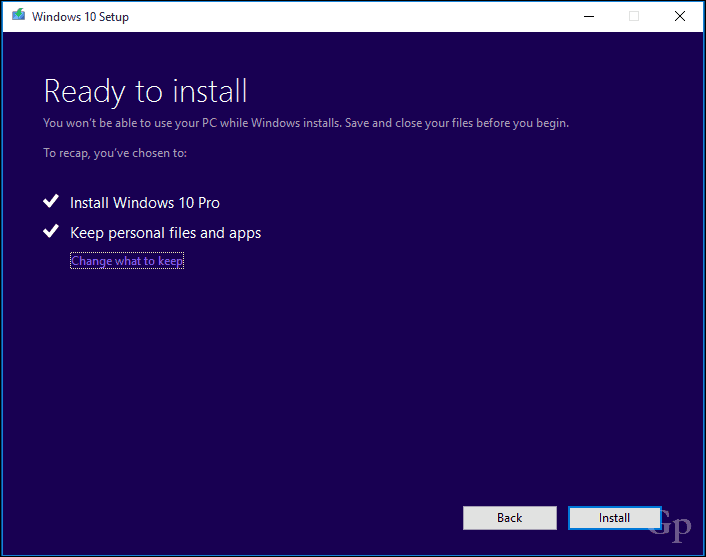
Esta será sua tela por um tempo. Após a conclusão da instalação, você será solicitado a faça login e termine a instalação.

Uma coisa que você notará é que a instalação do Windows 10 será redefinida para sua versão original. Por exemplo, em vez de ter a atualização cumulativa mais recente instalada, você verá algo como 15063.0 instalado. Se você estava conectado à Internet durante a instalação, a instalação do Windows 10 pode fazer o download e instalar de forma inteligente essas atualizações antes de chegar à área de trabalho. Caso contrário, você pode seguir nosso guia para baixe a atualização cumulativa mais recente para atualizar seu sistema.
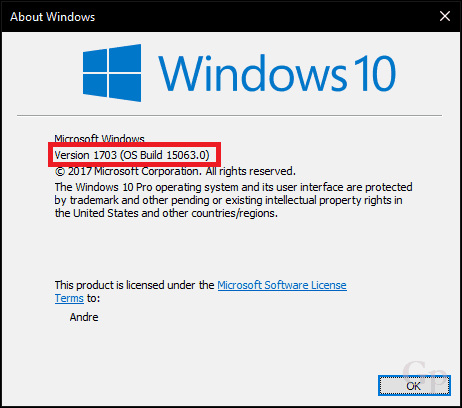
Como precaução, você deve seguir algumas de nossas tarefas pré-requisitos como desativar os utilitários de segurança, desconectar periféricos não essenciais antes de iniciar a atualização. Isso pode reduzir as chances de conflitos durante a atualização.
Isso é tudo o que há para uma atualização de reparo. Você não apenas executa uma nova instalação, mas também preserva seus arquivos e aplicativos e repara todos os arquivos ou serviços danificados do sistema.
Você já realizou uma atualização de reparo? Se assim for, deixe-nos saber como foi nos comentários.


